Cómo hacer que Cortana use Google y no Bing en Windows 10
Jesús Pacheco
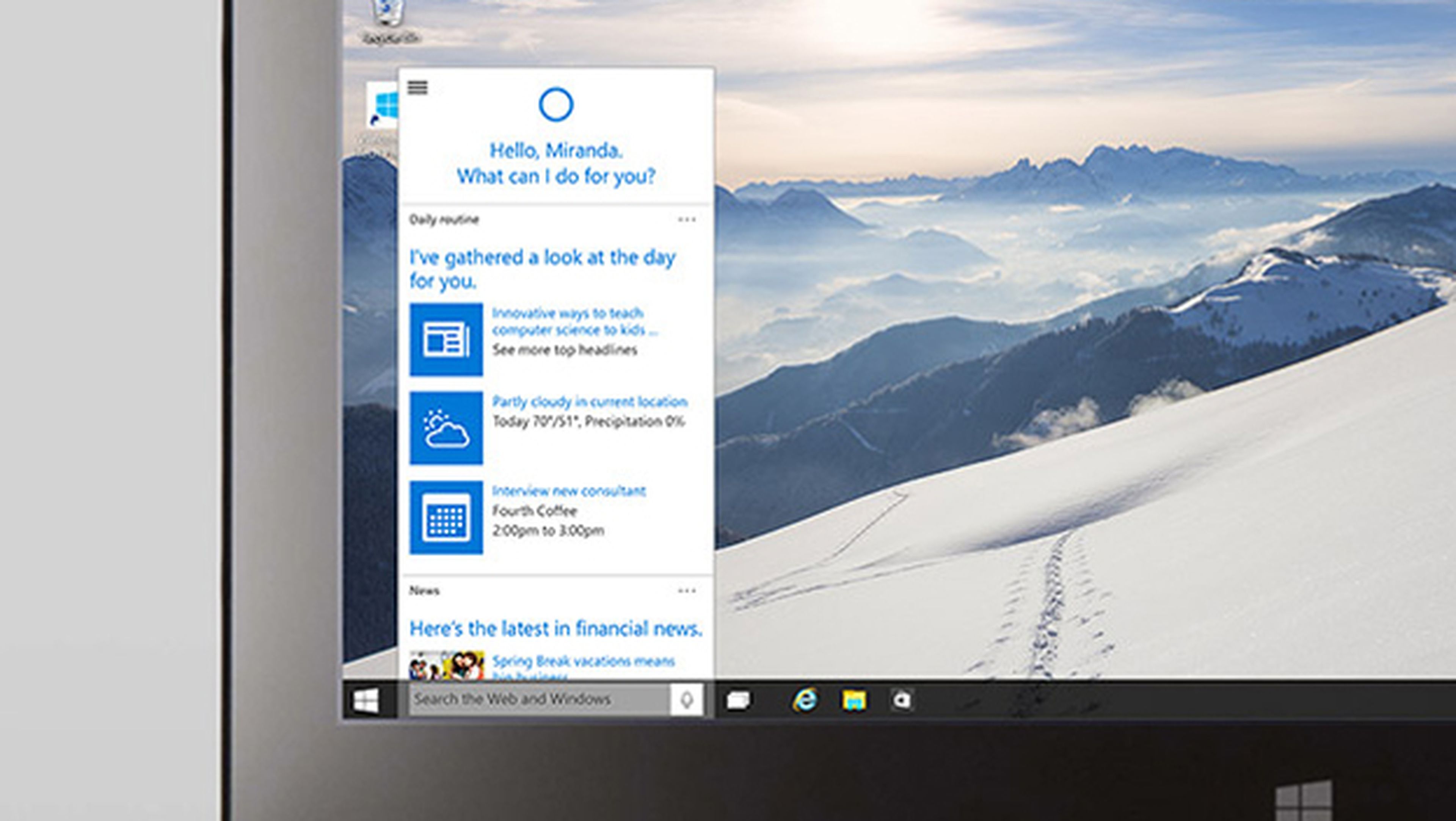
Muchas son las novedades de Windows 10 ahora que por fin está disponible de forma gratuita para todos aquellos que vengan de los sistemas operativos Windows 7 y Windows 8/8.1, sin embargo no todos los detalles son del gusto de los usuarios, y es que son muchos a los que Cortana no termina de convencerles al usar Bing como buscador por defecto así que, ¿cómo hacer que Cortana use Google y no Bing en Windows 10?
Eso sí, no sólo usa Bing, sino que el navegador por defecto en el que muestra los resultados en Windows 10 es Microsoft Edge.
Lo cierto es que no funciona nada mal, pero si lo que quieres es que Cortana busque en Google en vez de en Bing y te muestre los resultados en Google Chrome, lo primero que debemos hacer es descargar este si no lo tenemos y dejarlo como navegador por defecto (te pregunta si quieres que así sea al entrar por primera vez en Google Chrome).
Después debemos descargar uno de estos dos extensiones encargadas de redirigir los resultados de Cortana en Bing a Google: Chrometana o Bing2Google.
Además, si descargamos la primera podremos elegir si queremos otro buscador que no sea Google, como el cada vez más exitoso DuckDuckGo.
Por otro lado, si queremos dar una oportunidad al nuevo navegador que llega con Windows 10, Microsoft Edge, la opción que tenemos es tan simple como entrar en las opciones avanzadas de configuración y seleccionar un nuevo motor de búsqueda. De esta forma tan simple habremos conseguido hacer que Cortana use Google y no Bing en Windows 10.
Por si aún no tenéis claro si dar el salto al nuevo Windows, aquí os dejamos nuestras primeras impresiones yanálisis en vídeo de Windows 10:
Fuente: [The Telegraph]
Conoce cómo trabajamos en Computerhoy.
